IREX - Utilisation de Harbor
Harbor est une plateforme de gestion de registre d'images Docker qui offre des fonctionnalités avancées de sécurité, de gestion des utilisateurs et d'intégration CI/CD.
Utilisation de Harbor
Introduction
Harbor est une plateforme de registre d'images de conteneurs open-source, conçue pour stocker, signer et analyser les images de conteneurs. Il offre des fonctionnalités de sécurité avancées, des capacités de gestion des utilisateurs et des projets, ainsi que des intégrations avec des outils CI/CD.
Connexion à Harbor
Pour commencer à utiliser Harbor, vous devez vous connecter à l'interface web de Harbor. Suivez les étapes ci-dessous :
- Accéder à l'interface web : Ouvrez votre navigateur web et accédez à l'URL de votre instance Harbor. Cela peut ressembler à
https://harbor.onesi.ca/. - Connexion : Saisissez votre nom d'utilisateur et votre mot de passe. Si vous n'avez pas encore de compte, vous devrez vous inscrire ou demander à un administrateur de vous créer un compte.
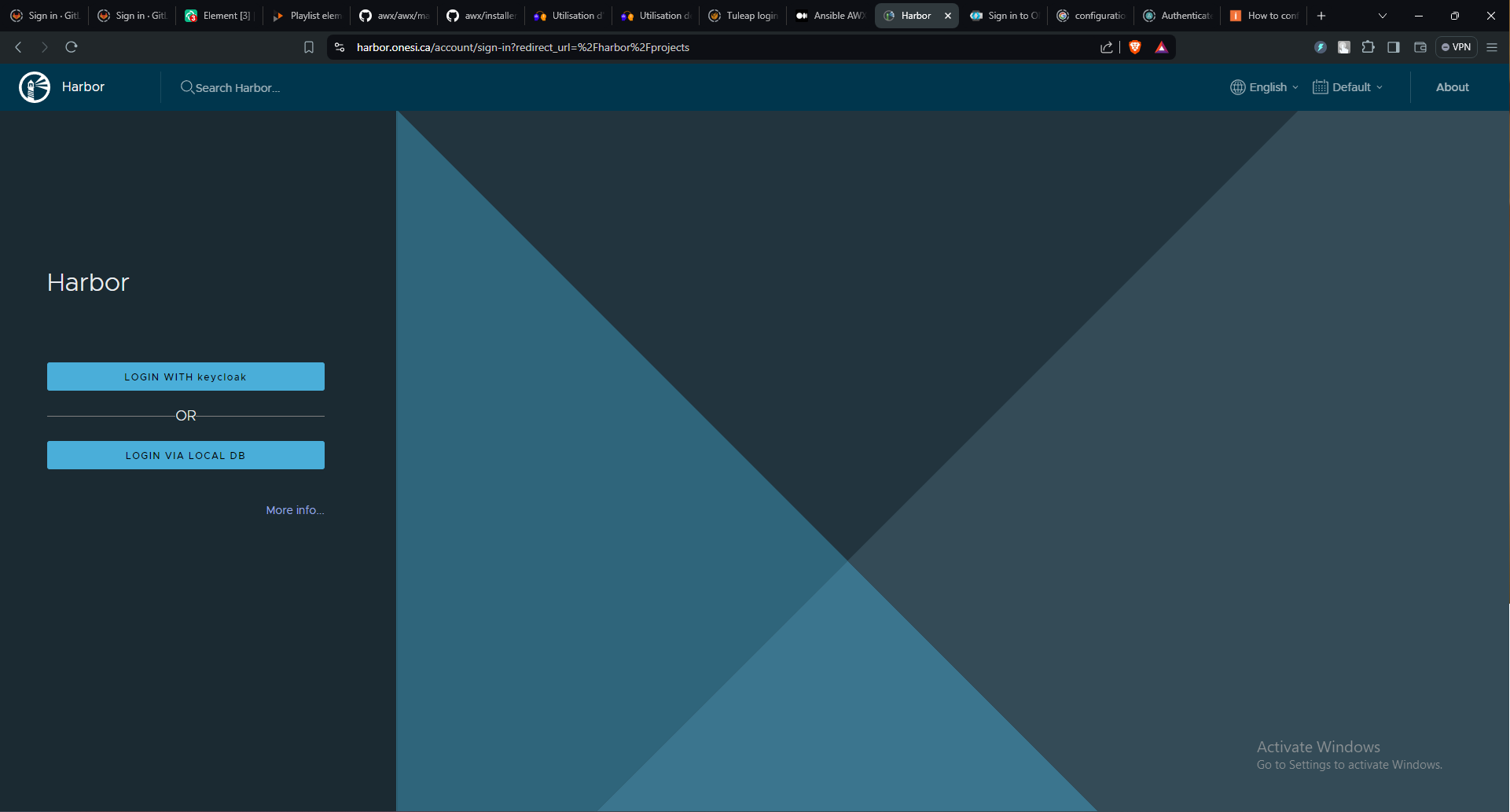
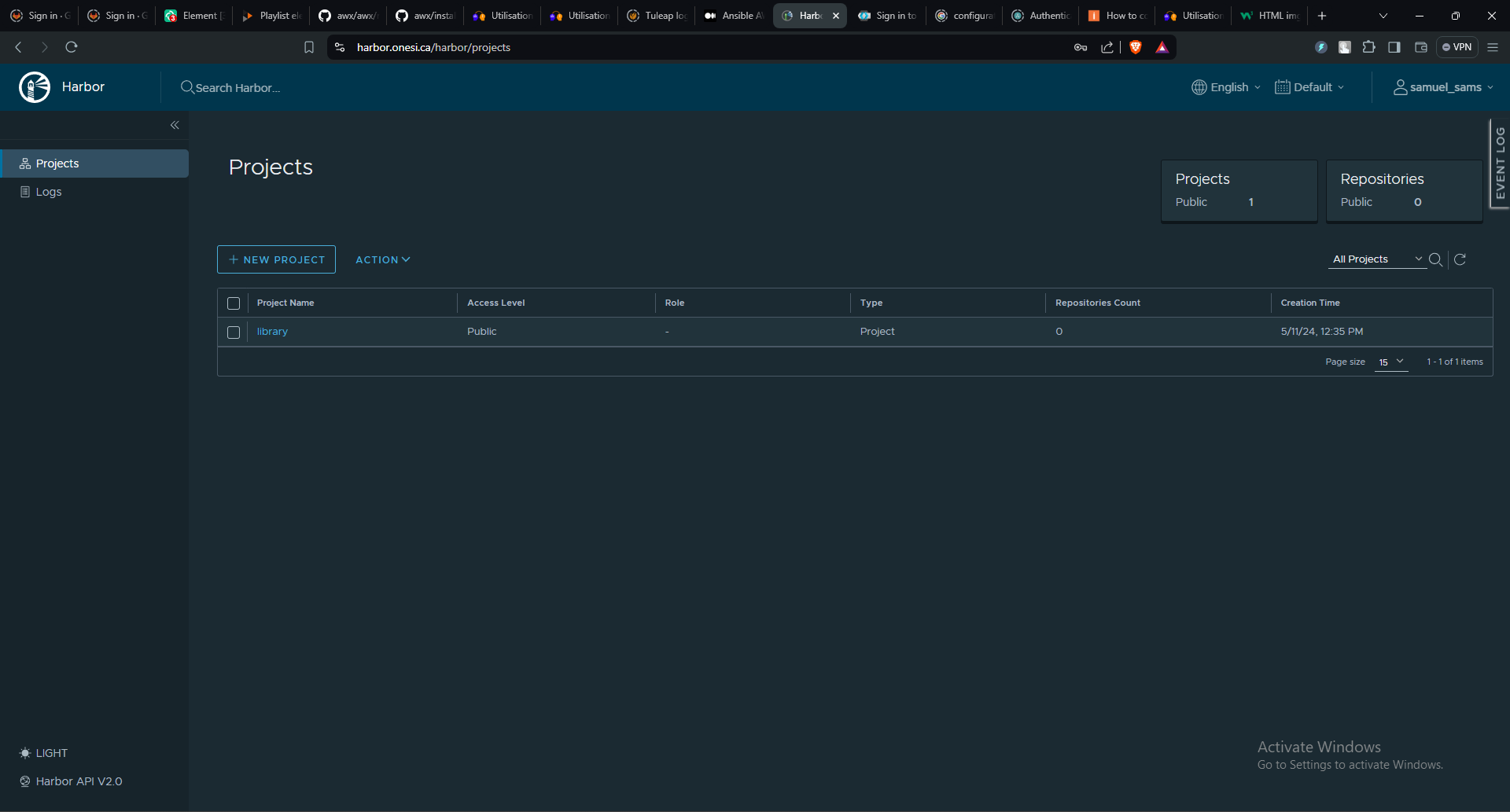
Création d'un Projet
Une fois connecté, la première étape consiste à créer un projet. Les projets dans Harbor sont des espaces où vous pouvez gérer et organiser vos images de conteneurs.
- Accéder à la section "Projects" : Dans le menu principal de Harbor, cliquez sur "Projects".
- Créer un nouveau projet :
- Cliquez sur le bouton "New Project".
- Donnez un nom à votre projet. Assurez-vous que le nom est unique et significatif.
- Choisissez si vous voulez que le projet soit public ou privé. Un projet public peut être vu par tout le monde, tandis qu'un projet privé est restreint aux utilisateurs autorisés.
- Cliquez sur "OK" pour créer le projet.
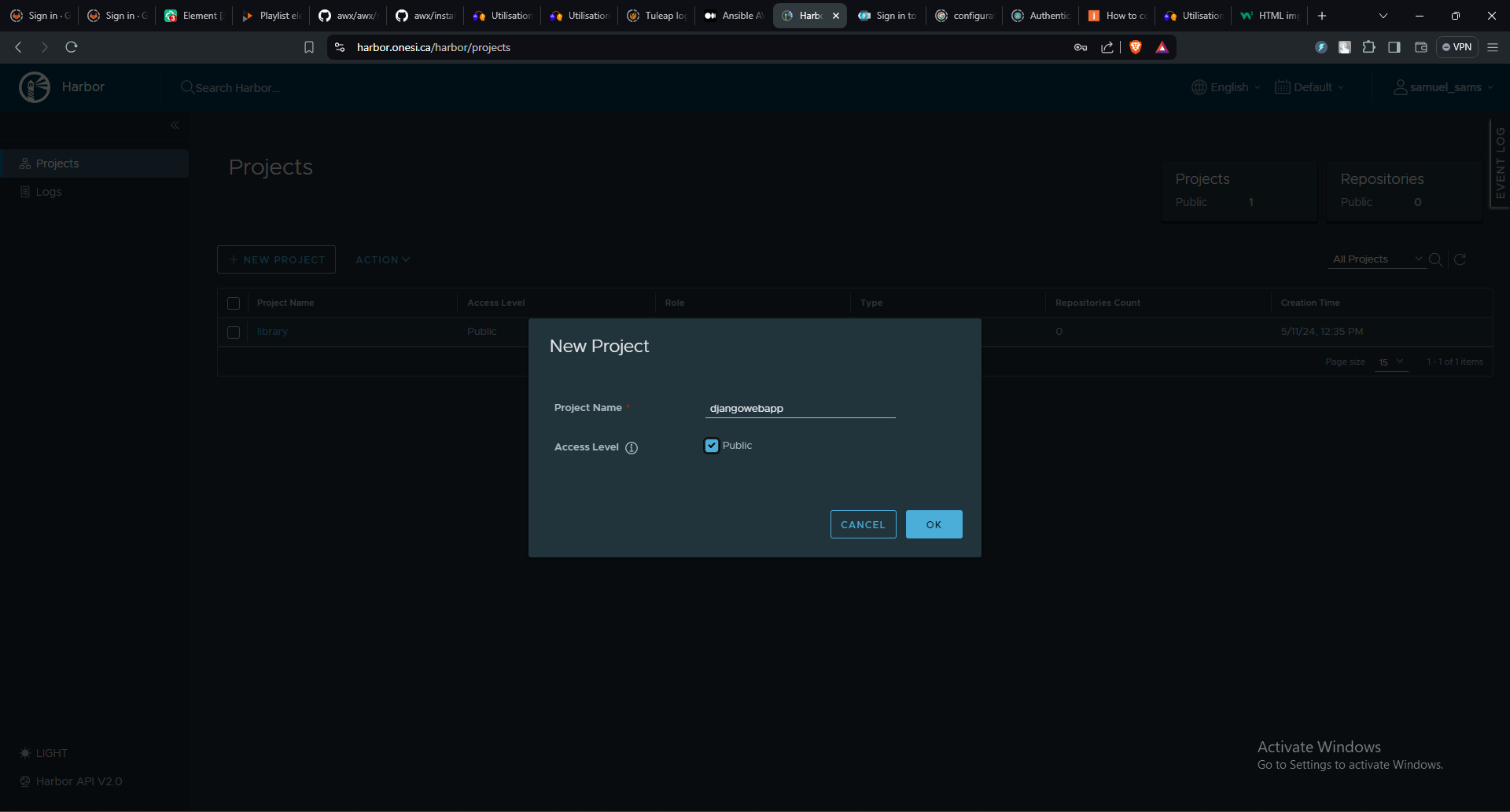
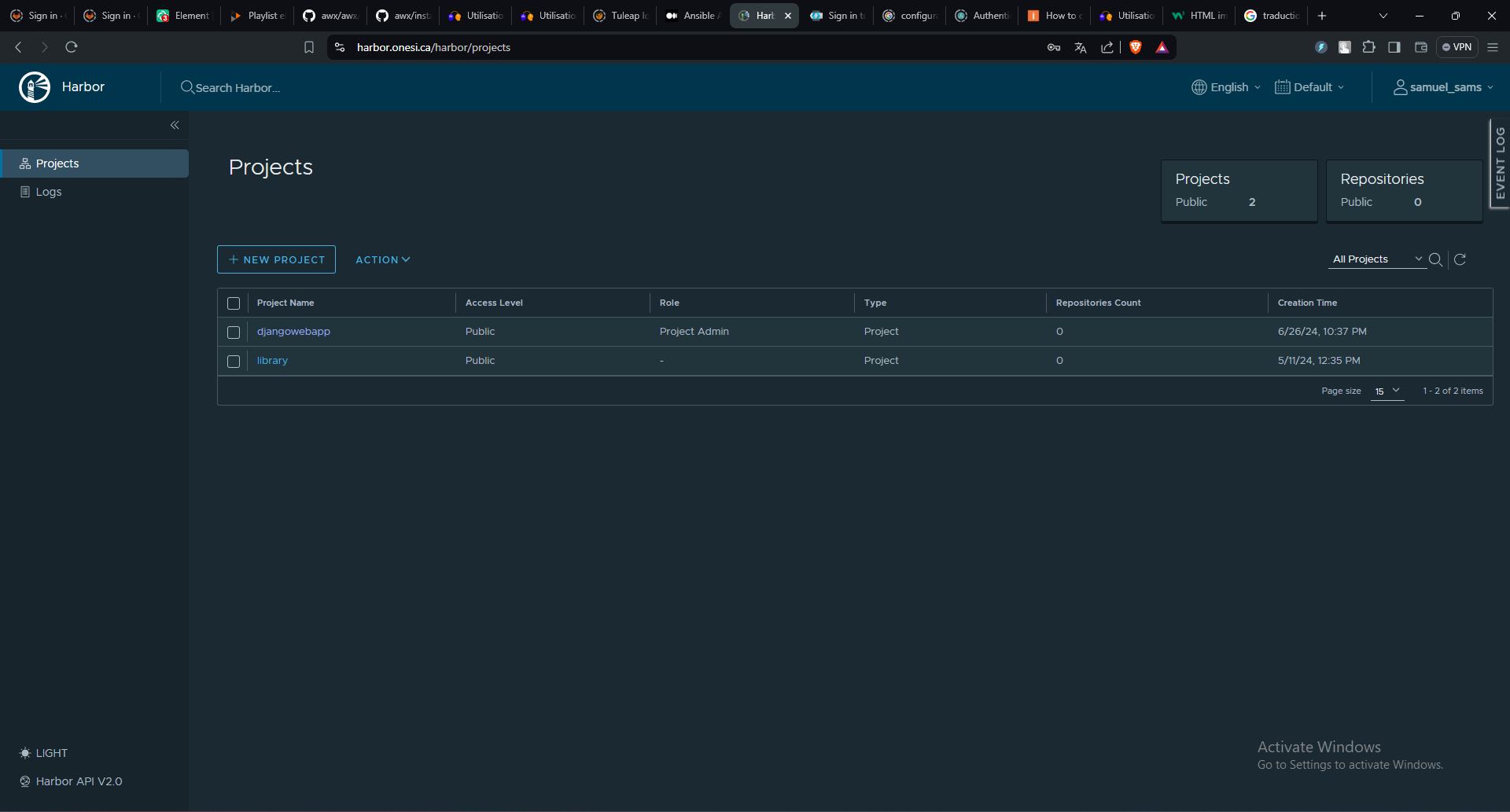
Pousser des Images Docker vers Harbor
Maintenant que vous avez créé un projet, vous pouvez pousser des images Docker vers ce projet. Suivez les étapes ci-dessous :
- Se connecter au registre Harbor :
- Ouvrez un terminal sur votre machine locale.
- Si vous utilisez l'authentification avec la base de données Harbor directement :
- Utilisez la commande
docker loginpour vous connecter au registre Harbor. Remplacezharbor.onesi.capar l'URL de votre instance Harbor.docker login harbor.onesi.ca - Saisissez votre nom d'utilisateur et votre mot de passe lorsque vous y êtes invité.
- Utilisez la commande
- Si l'authentification avec OIDC est configurée :
- Nous recommandons d'utiliser un compte robot qui est plus bénéfique. Pour créer un compte robot :
- Connectez-vous à l'interface utilisateur de Harbor.
- Accédez à l'onglet "Administration" et sélectionnez "Comptes Robot".
- Cliquez sur "Nouveau compte robot" et suivez les instructions pour créer un compte robot.
- Utilisez les identifiants du compte robot pour vous connecter :
docker login -u robot_account -p robot_password harbor.onesi.ca
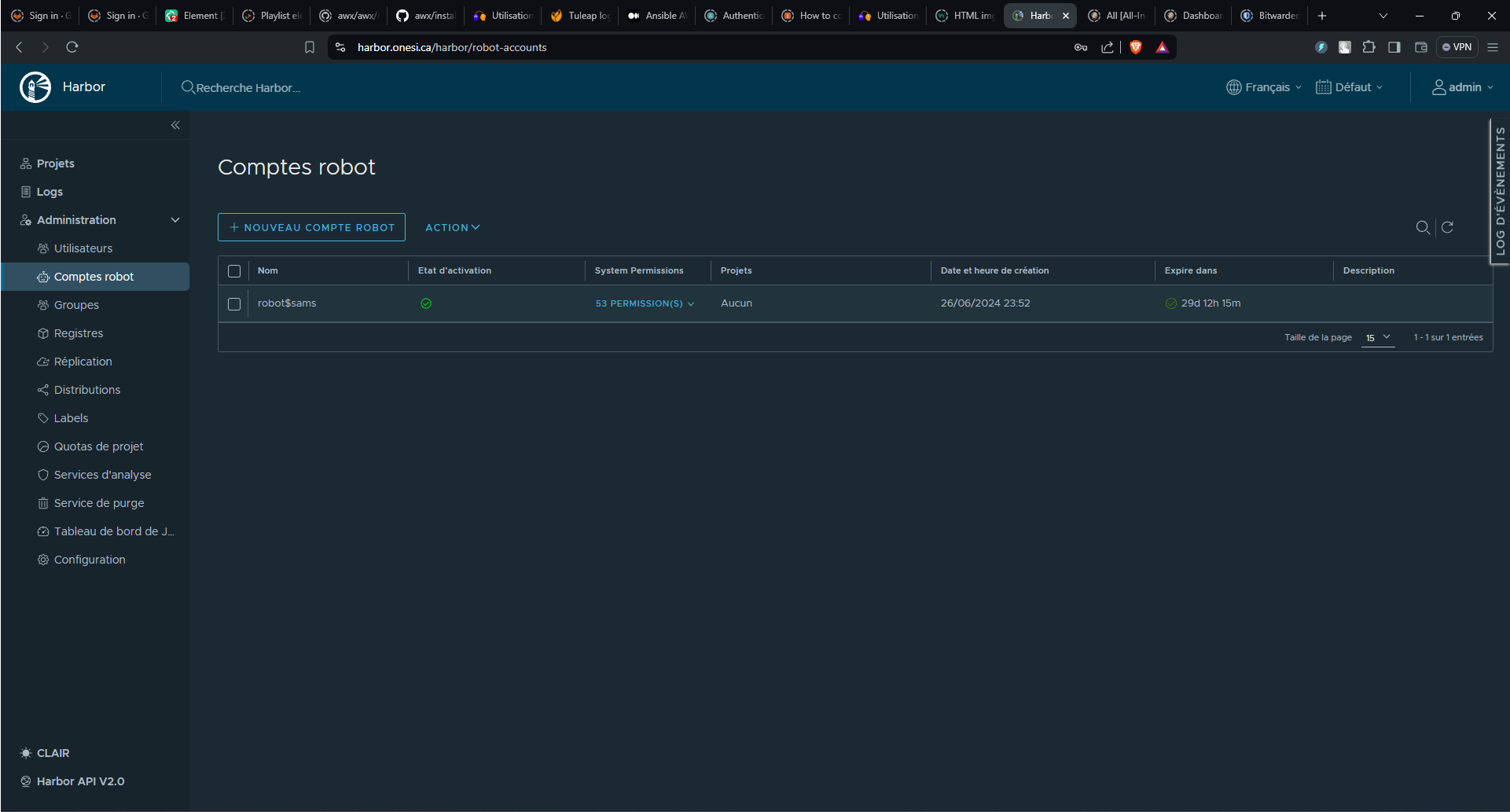
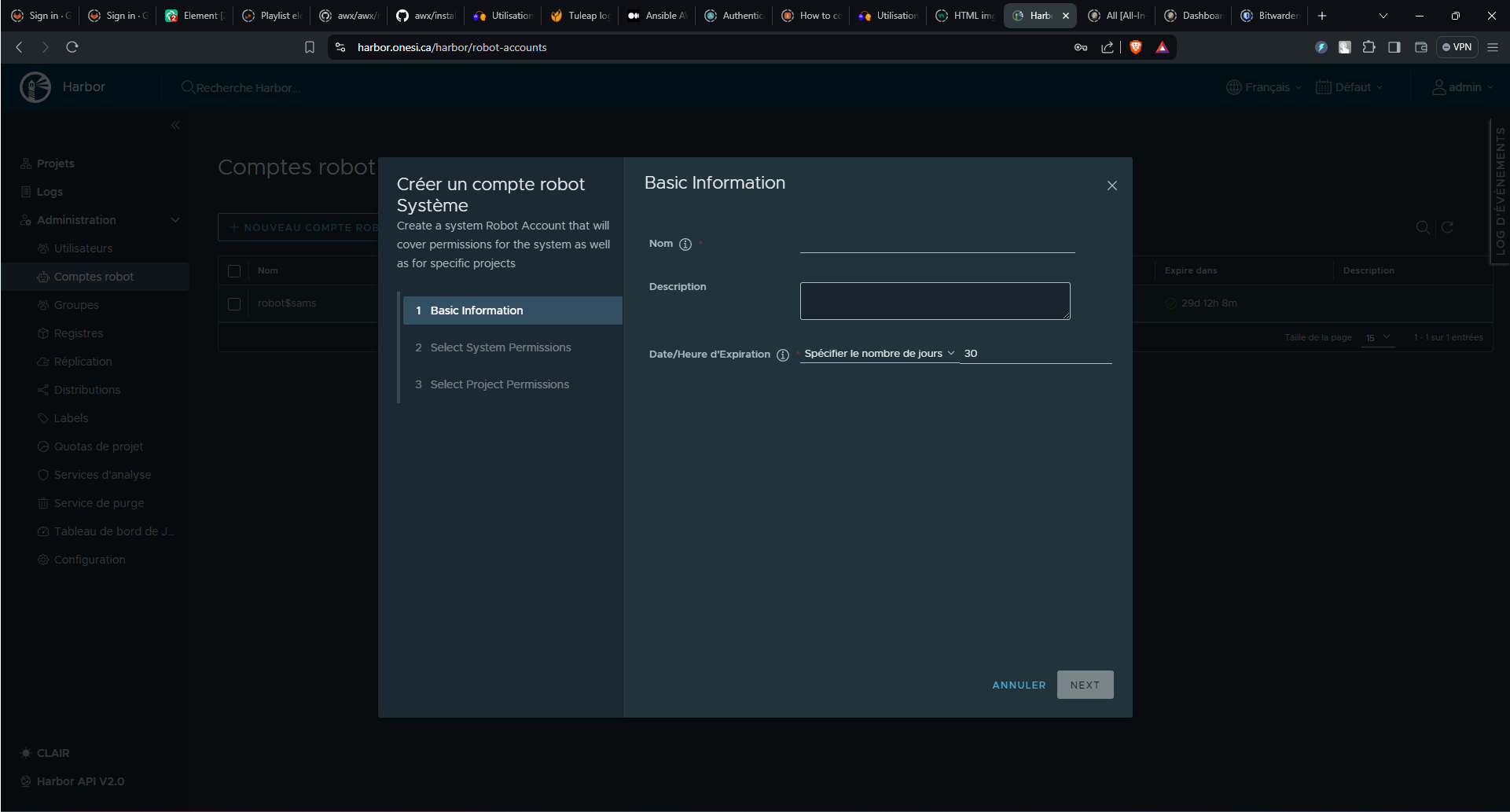
- Vous pouvez également utiliser le secret CLI :
- Connectez-vous à l'interface utilisateur de Harbor.
- Accédez à l'onglet "Profil Utilisateur" et copiez "Secrets CLI".
- Utilisez le secret CLI comme mot de passe pour vous connecter :
docker login -u username -p cli_secret harbor.onesi.ca
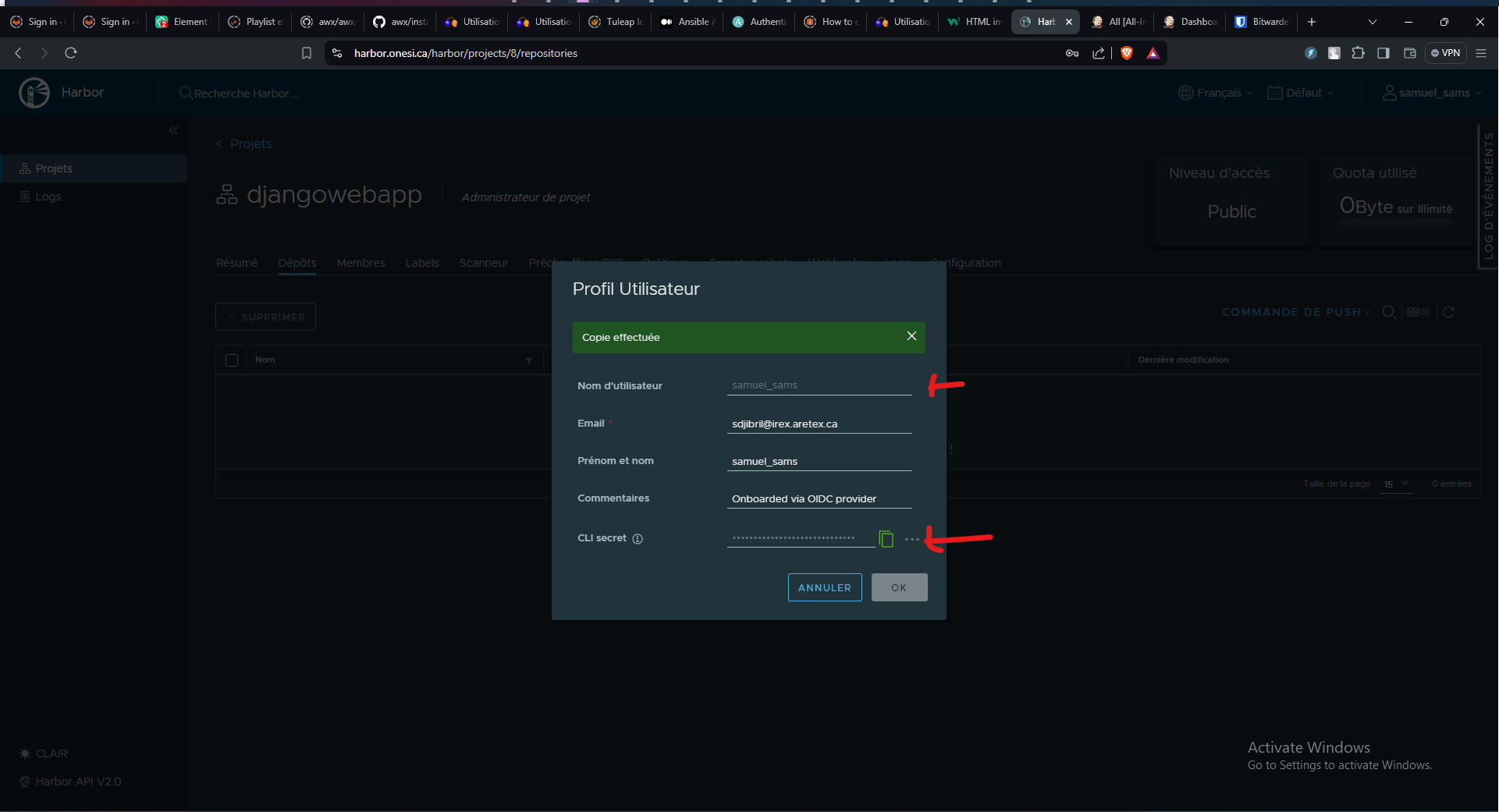
- Nous recommandons d'utiliser un compte robot qui est plus bénéfique. Pour créer un compte robot :
- Taguer l'image Docker :
- Taguez l'image Docker que vous souhaitez pousser vers Harbor. Le tag doit inclure l'URL de votre instance Harbor ainsi que le nom du projet.
docker tag your-image:latest harbor.onesi.ca/your-project/your-image:latest
- Taguez l'image Docker que vous souhaitez pousser vers Harbor. Le tag doit inclure l'URL de votre instance Harbor ainsi que le nom du projet.
- Pousser l'image Docker :
- Utilisez la commande
docker pushpour pousser l'image vers Harbor.docker push harbor.onesi.ca/your-project/your-image:latest
- Utilisez la commande
- Vérifier l'image dans Harbor :
- Retournez à l'interface web de Harbor.
- Accédez à votre projet et vérifiez que l'image a bien été poussée.
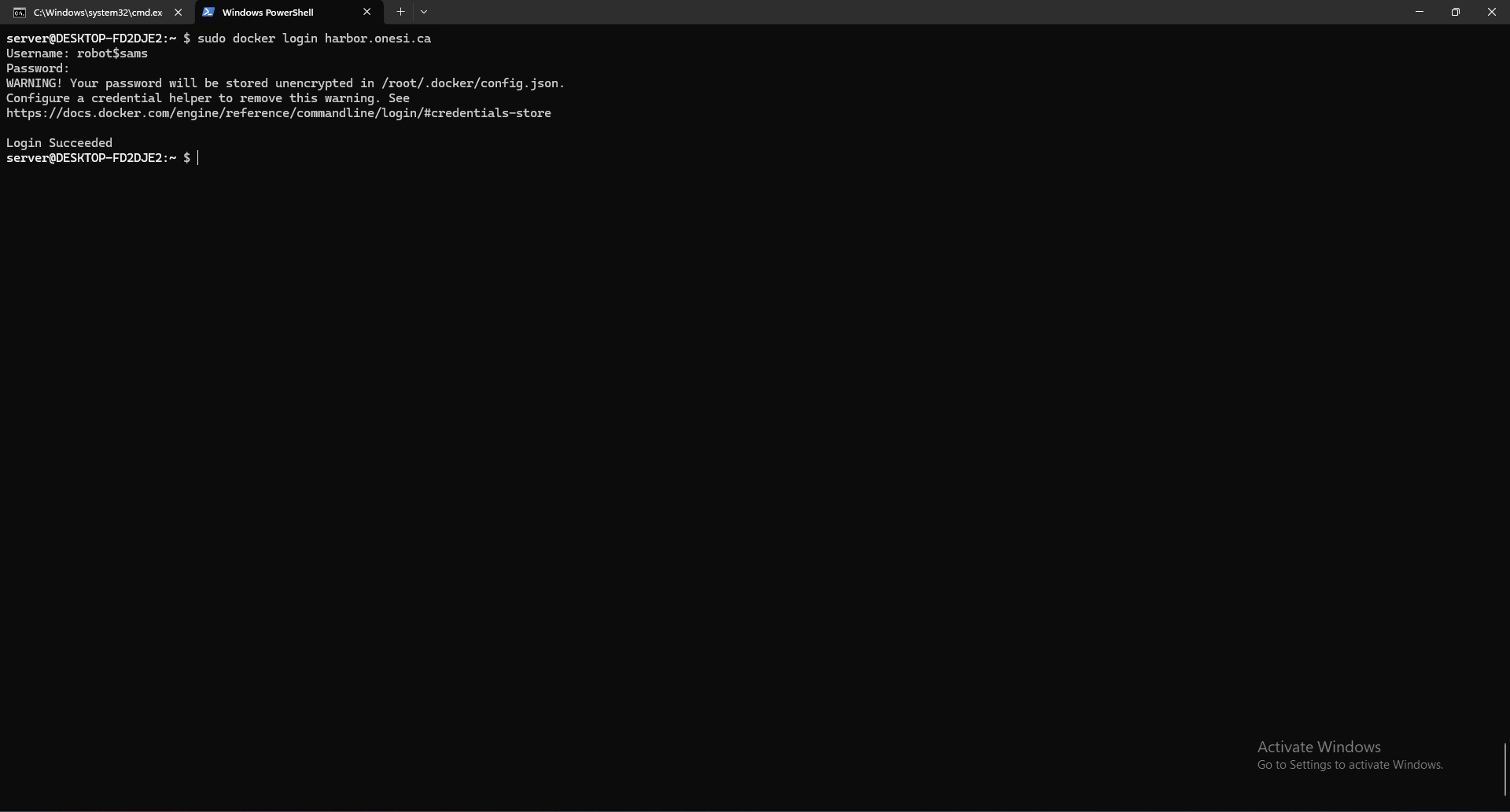
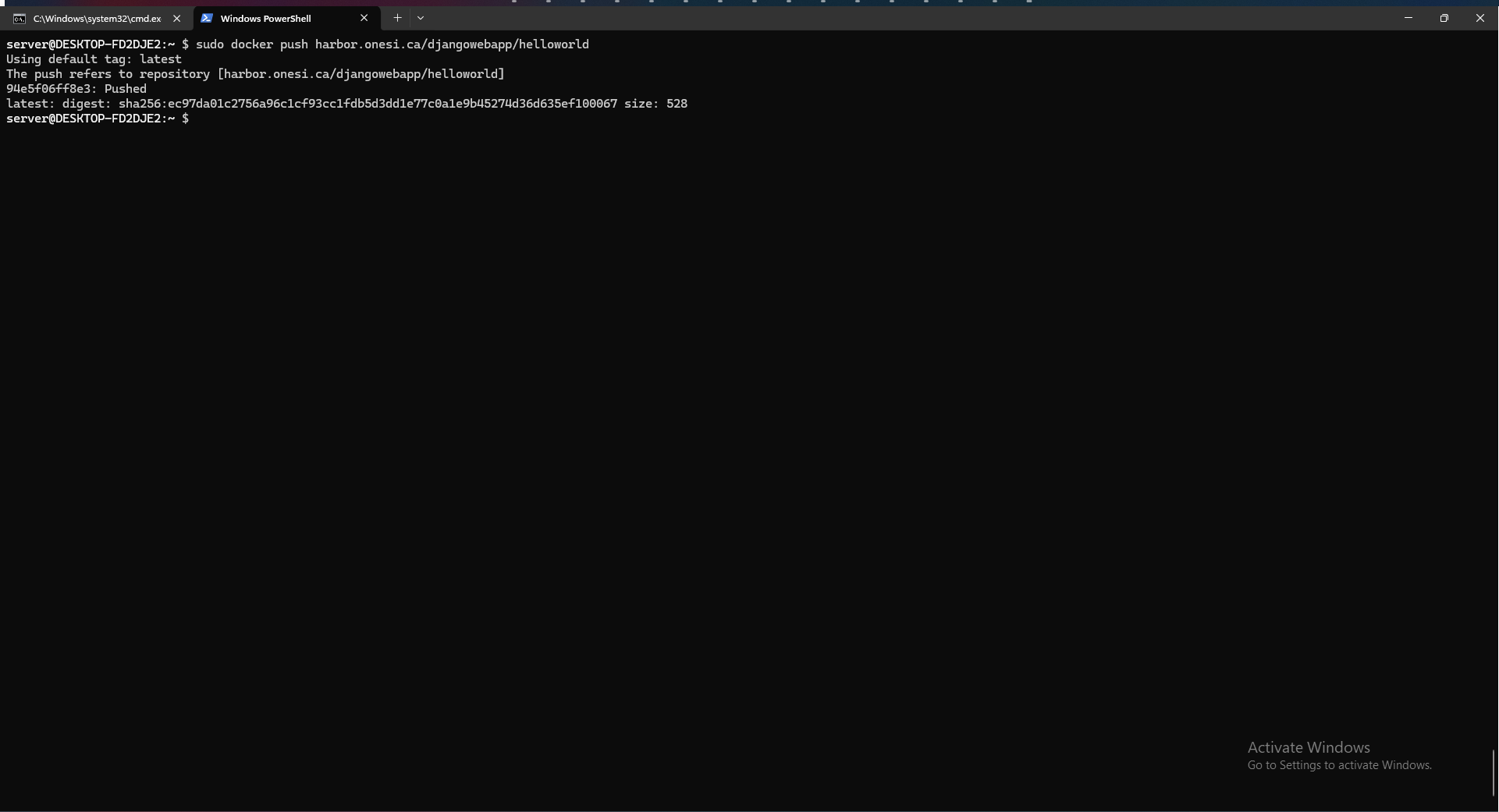
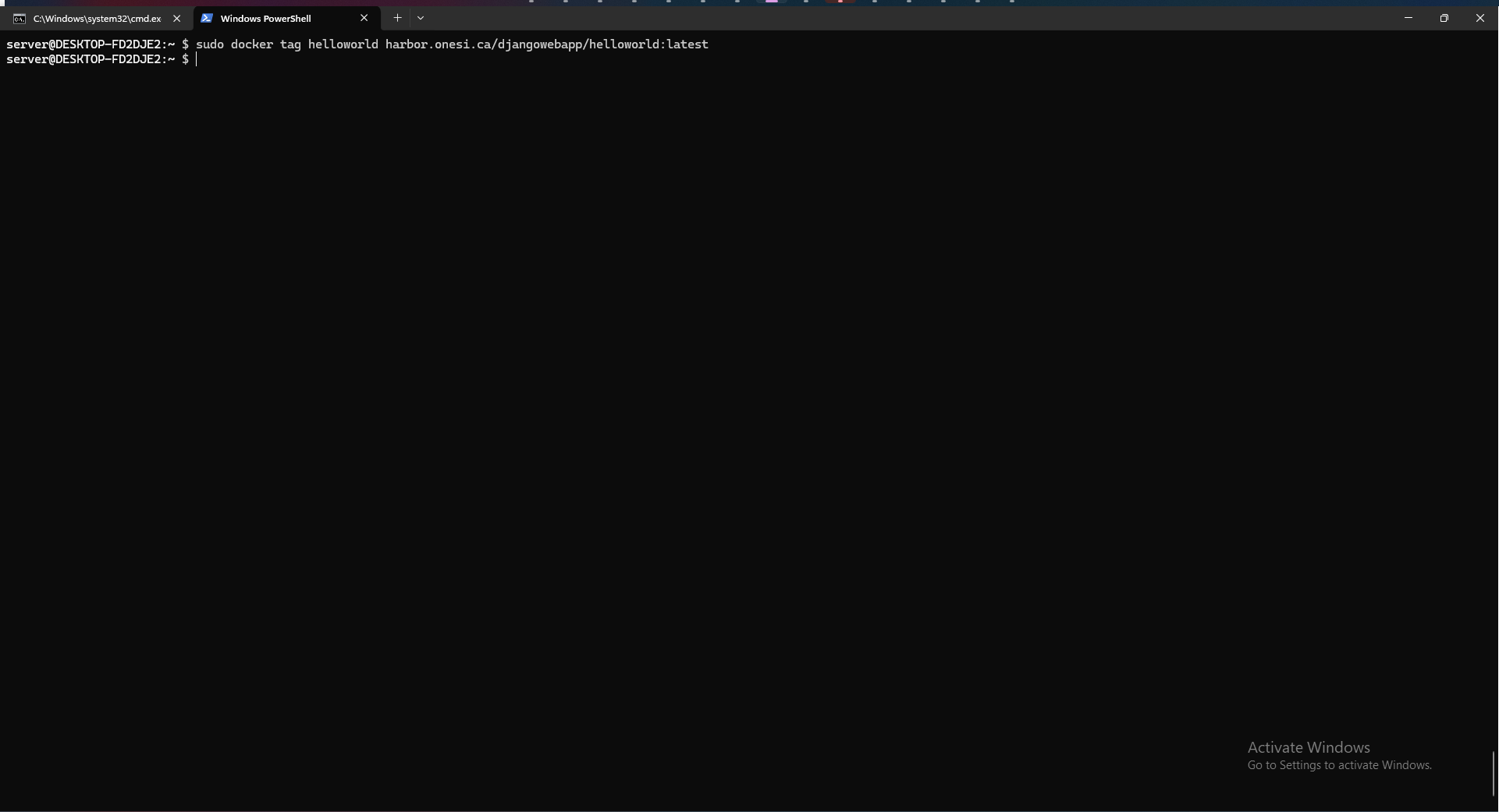
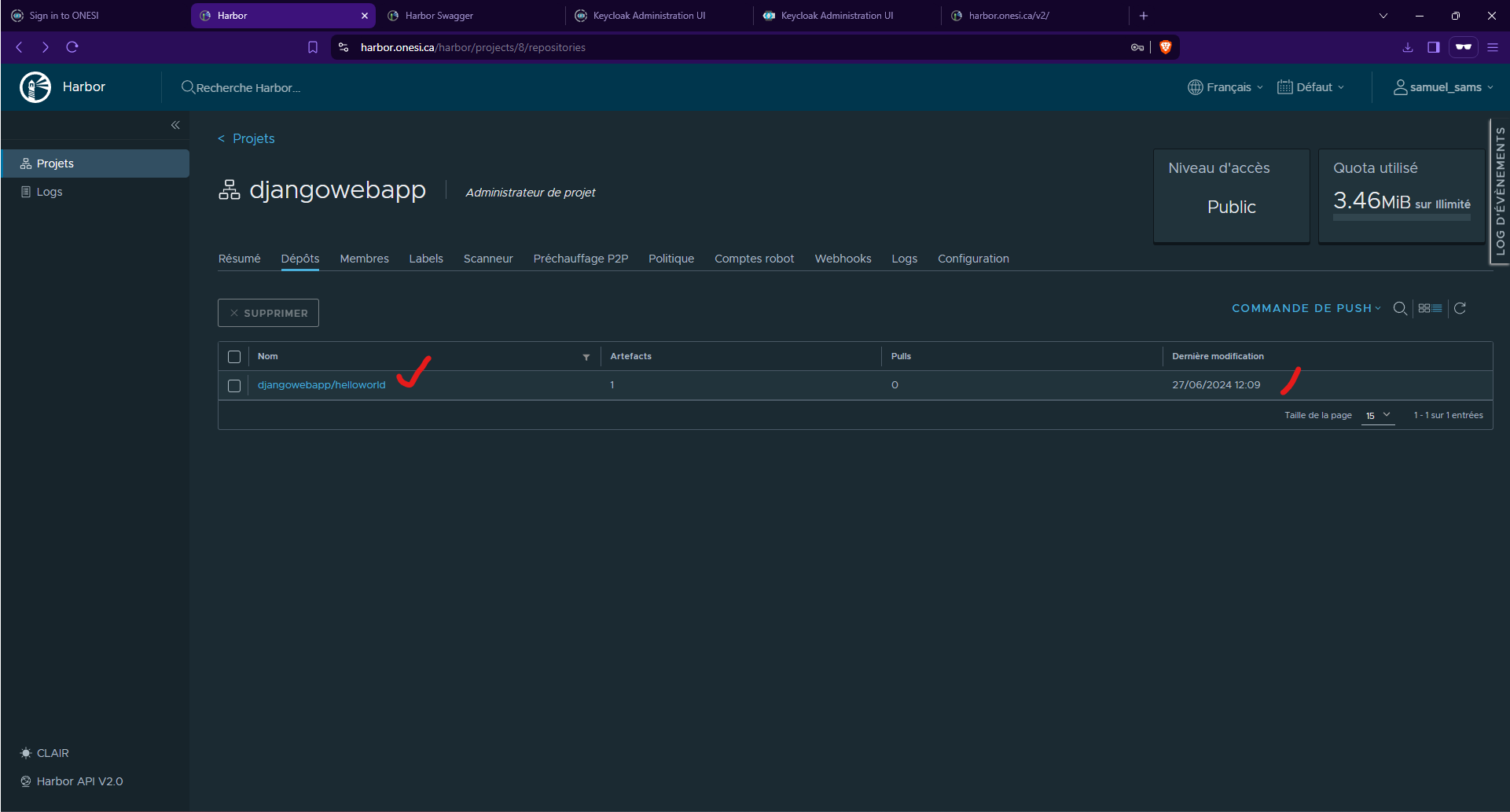
Conclusion
L'utilisation de Harbor comme registre d'images Docker offre de nombreux avantages, notamment en matière de sécurité, de gestion des utilisateurs et de gestion des projets. En suivant les étapes décrites ci-dessus, vous pouvez facilement vous connecter à Harbor, créer des projets et pousser des images Docker. Harbor est un outil puissant pour les équipes de développement et d'opérations cherchant à améliorer leur workflow CI/CD.
No comments yet. Start a new discussion.